안녕하세요. 2023년 2월 17일, 경제적 자유 프로젝트 중인 무월입니다.
챗 GPT로 인공지능이 일상으로 한층 가까이 다가온 것 같습니다. 뭔가 쫓기는 기분이 드는 건 저만 그런가요? AI가 각 분야의 사람 영역, 전문가 영역을 침범하여 기득권을 잃을까 봐 전전긍긍하는 분들이 있을 수 있겠으나 인공지능을 배척하는 것은 시대를 역행하는 것으로 도외시할수록 도태의 선두에 서게 되리라 봅니다. 인공지능을 만드는 기술은 아예 능력밖이니 사용하는, 조금 일찍 사용하는 사람이라도 되어야겠다 싶습니다.
이제부터 각 영역에서 사용할 수 있는 AI는 무엇이 있는지 알아보고 사용방법을 익히도록 하겠습니다. 오늘은 1탄으로 그림AI 미드저니 사용방법을 기록해 보겠습니다.

1. 그림 AI, 미드저니란
AI 미드저니는 프롬프트에 텍스트를 입력하면, 그에 해당하는 그림을 그려주는 AI입니다. 프롬프트에서 AI명령을 텍스트로 입력하는 환경이어서 그런지 미니저니 대문이 위 이미지처럼 천리안/나우누리 통신 같은 화면인가 봅니다. 25 개의 이미지까지 무료로 만들 수 있고 그 이상의 이미지를 만들려면 구독료 결제를 해야 합니다. Basic은 월 10달러로 월 200개 이미지를 제공하고 Standard는 월 30달러로 무제한의 이미지를 제공합니다. 무료 이용자는 Newbi채널을 이용하고 구독자는 General 채널을 이용합니다.
2. 그림 AI, 미드저니 사용방법
2-1. 미드저니 사이트에서 ' Join the beta'를 클릭하고 하단에 조그만 글자로 보이는 '가입하기'를 클릭합니다. 사용자명, 비밀번호, 생년월일을 입력하고 가입하면 내 첫 Discord 서버 만들기 창이 나오는데 본인은 서버를 만들지 않을 것이므로 창을 닫았습니다. 가입시 진행되는 이메일 인증을 합니다. 인증이 되면 미드저니에서 그림을 생성할 수 있습니다.
참고로, 서버는 커뮤니티와 친구 그룹이 모여서 함께 즐길 수 있는 Discord 내의 공간이에요. 공개 서버를 찾아 참가하거나 직접 서버를 만들어 원하는 상대를 초대할 수 있습니다. 아래 창은 닫습니다.

2-2. 아래 이미지는 로그인한 첫 화면입니다. 좌측 하단에 본인의 사용자 번호를 확인하고, 좌측의 공개서버 살펴보기 아이콘을 클릭합니다. 추천 커뮤티니 중 Midjourney를 선택합니다.

2-3. NEWCOMER ROOM들이 보이구요 채널 중 newbies 봇 채널 중 아무데나 한 곳에 입장합니다. 본인은 newbies-186으로 입장했습니다.

2-4. 화면 제일 하단 공란에 /imgine를 입력하고 엔터를 치면 바로 위에 프롬프트가 나옵니다. 프롬프트를 클릭합니다.( /imagine + 스페이스 해도 됩니다.)

2-5. /image 우측으로 프롬프트가 활성화됩니다. 프롬프트란에 그릴려는 내용을 영어로 입력합니다.

2-6-1. 미드저니가 4개의 잠자는 그림을 그려줬습니다. 원하는 그림이 없으면 그림 아래에 있는 새로고침 버튼을 클릭합니다. 1~4번까지의 그림 중 2번 그림의 해상도는 높이고 싶으면 U2를 클릭하고, 2번을 다양화하고 싶으면 V2를 클릭합니다.
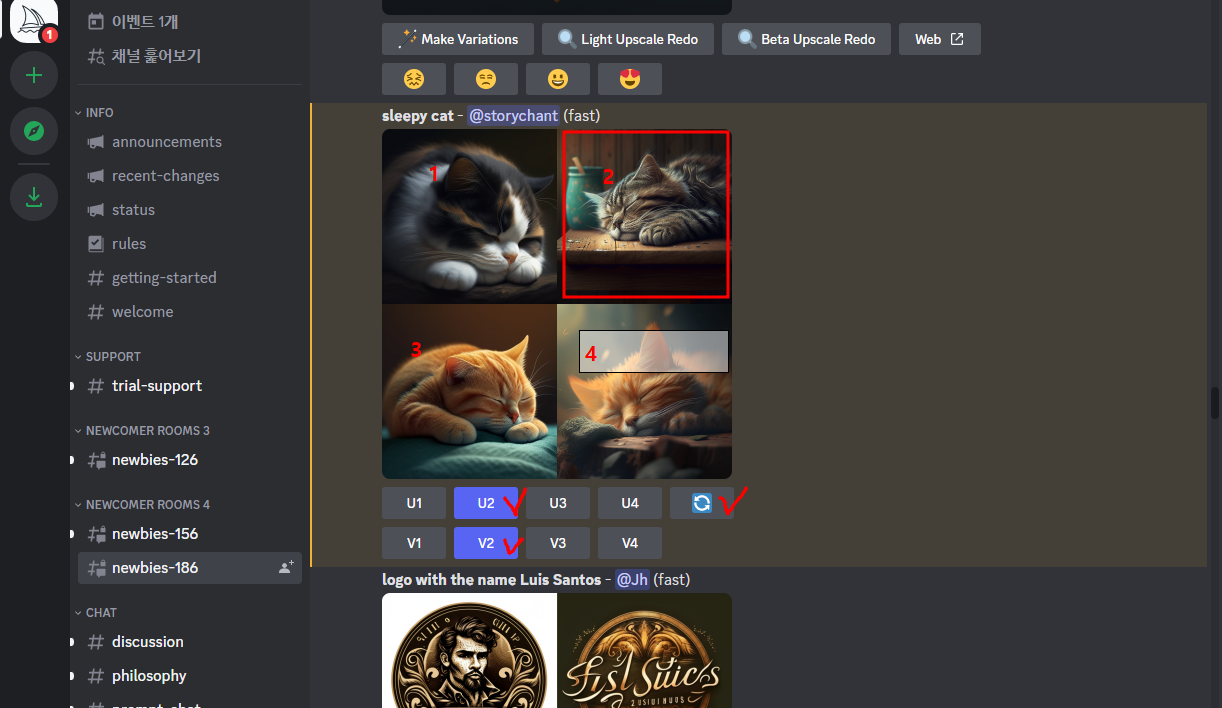
2-6-2. 업스케일한 결과물에서 Upscale to Max를 클릭하면 해상도를 더 올릴 수 있고, Light Upscale Redo는 디테일을 뭉그리며 업스케일을 합니다. Beta Upscale Redo, Remaster를 해 보며 원하는 그림의 느낌을 찾습니다. 이 중 구독자에게만 보이는 것도 있습니다.
2-6-3. 그림의 비율을 바꾸고 싶을 때는 --ar 옵션을 입력합니다. 예를 들어 '16:9의 잠자는 고양이는 그려줘'는 하단과 같이 프롬프트에 입력합니다. sleeping cat. --ar 16:9
2-6-4. 그 외 명령어들은 /ask, /blend, /fast, /help, /info, /prefer option set, /prefer option list, /prefer suffix, /prefer remix, /private, /public, /relax, /settings, /show, /stealth, /subscribe
2-7. 채널 이용자가 다수이기에 내 명령이 수행된 결과물은 상단으로 올라가 버려서 찾기가 번거롭습니다. 이럴 때프롬프트에 /prefer auto_dm 을 입력합니다. 그럼 미드저니봇이 본인 명령어의 AI 수행 결과를 챗으로 보내줍니다. 아래 이미지의 체크 부분을 클릭하여 확인합니다.

2-8. 내 결과 챗으로 가서 확인하고, 기존의 미드저니 커뮤니티로 가고 싶으면 jump to message를 클릭합니다.
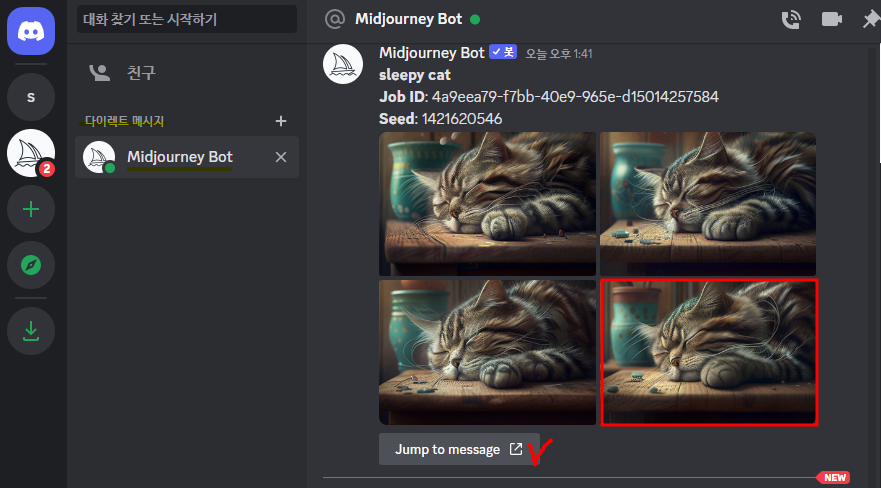
2-9. 미드저니는 비슷한 그림으로 만들어 가고 싶을 때 --seed 옵션(sameseed)을 이용합니다. 아래 그림처럼 Seed번호를 받고 옵션 옆에 넣습니다. 예제는 sleeping cat ink painting --seed 473868162
 |
 |
2-9. 그림을 다운로드하려면 해당 그림을 클릭하고 그림이 팝업 되면 마우스 우클릭하여 다른 이름으로 저장을 선택하여 저장합니다.
3. 그림 AI, 미드저니 구독방법
3-1. 명령란에 /susbscribe를 입력하고 엔터를 치면 아래 이미지가 나옵니다. Open subscription page를 클릭합니다. 긴 링크가 적힌 창이 나오면 확인을 클릭합니다.

3-2. 아래 이미지는 가격표이고 연 결제를 하면 20% 할인해 줍니다.
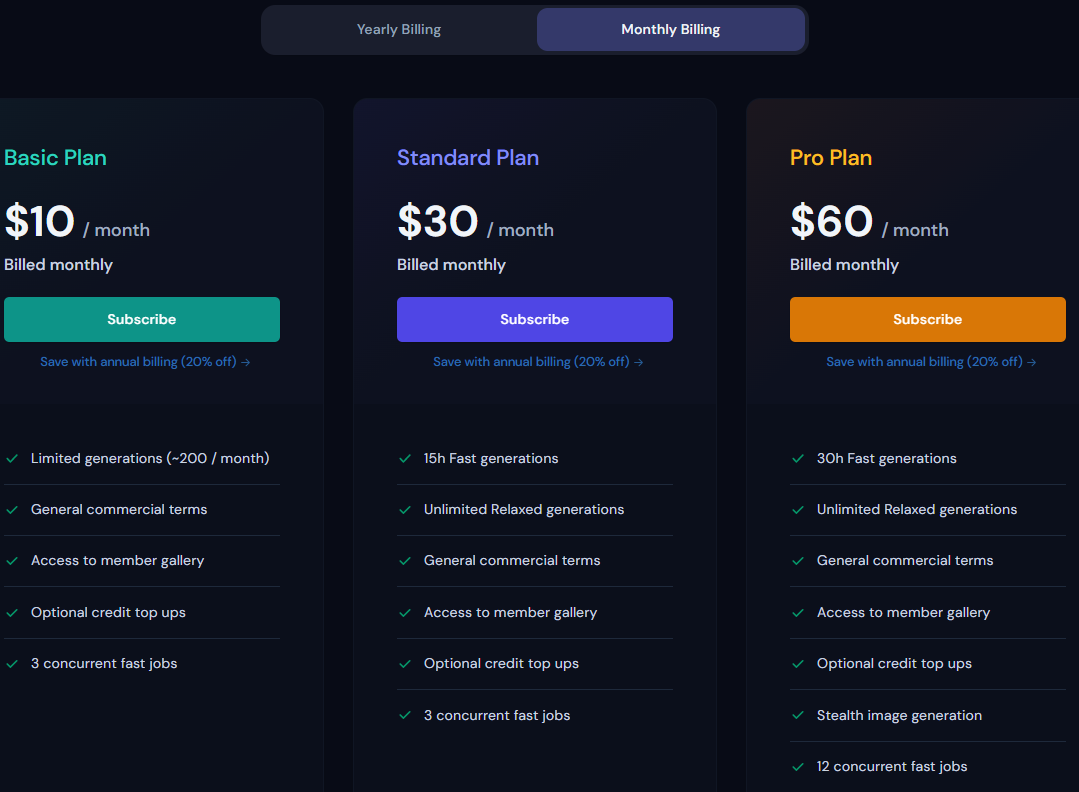
| 제한된 생성(~200/월) 일반 상업 용어 회원 갤러리에 액세스 선택적 크레딧 충전 3개의 동시 빠른 작업 |
15h 빠른 생성 무제한 편안한 세대 일반 상업 용어 회원 갤러리에 액세스 선택적 크레딧 충전 3개의 동시 빠른 작업 |
30h 빠른 생성 무제한 편안한 세대 일반 상업 용어 회원 갤러리에 액세스 선택적 크레딧 충전 스텔스 이미지 생성 12개의 동시 빠른 작업 |
3-3. Subscribe를 클릭해 카드결제를 진행하시면 됩니다.

'콘텐츠 플랫폼' 카테고리의 다른 글
| 유튜브 시작하기(브랜드채널 만들기, 개인채널 만들기) (0) | 2023.03.01 |
|---|---|
| 그림 AI 2탄, 아트브리더(artbreeder) 사용방법 및 사용료 (0) | 2023.02.21 |
| 럼블(rumble), 동영상 업로드 방법 및 라이선스 옵션 (0) | 2023.02.10 |
| 구글 블로거를 검색 사이트에 등록(다음, 빙, 줌) (0) | 2023.02.08 |
| 구글 블로거의 바닥글 Powered by Blogger 삭제 또는 수정 방법 (0) | 2023.02.06 |





댓글